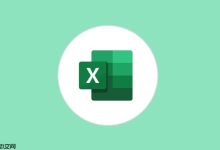可通过第三方输入法或系统输入框长按方式找回复制内容:首先安装支持剪贴板历史的输入法并启用,通过其面板查看多条记录;或在输入框长按调出“粘贴”选项恢复最近内容,部分版本可上滑查看更早记录;部分输入法还可在系统设置中开启剪贴板管理功能集中查看。
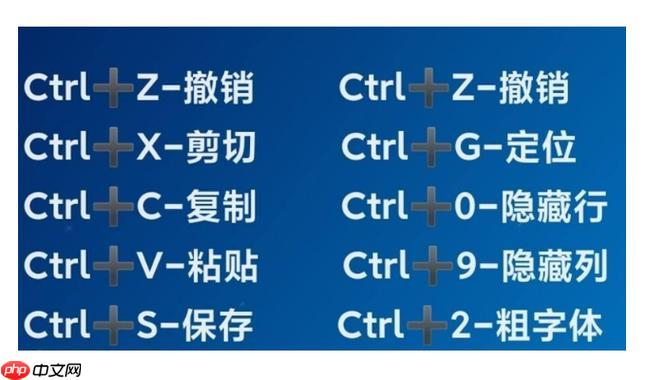
如果您在使用苹果手机时需要找回之前复制的内容,但发现系统并未直接提供历史记录功能,则可能是由于iOS系统的隐私限制导致剪贴板内容无法自动保留多条记录。以下是解决此问题的步骤:
本文运行环境:iPhone 15 Pro,iOS 18
一、通过第三方输入法调用剪贴板历史
部分第三方输入法在iOS系统中集成了剪贴板管理功能,可以在输入时快速访问过往复制的内容。使用此方法需预先安装支持剪贴板历史的输入法应用。
1、打开“设置”应用,进入“通用”中的“键盘”选项,添加并启用如百度输入法或搜狗输入法等第三方键盘。
2、在任意可输入文字的应用中(如微信、备忘录),呼出输入法键盘。
3、长按输入法左下角的地球图标或点击左上角的“更多”图标,进入功能菜单。
4、在弹出的功能面板中,选择“剪贴板”选项。
5、进入后即可查看近期复制的多条文本记录,点击任一条目可直接粘贴。
二、利用系统输入框长按查看最近一条记录
iOS系统原生支持在文本输入框中快速粘贴最近一次复制的内容,适用于仅需恢复最后一次操作的场景。
1、复制一段文字、链接或图片后,进入需要粘贴的位置,例如短信或备忘录的输入框。
2、在输入框内长按屏幕,直至出现操作菜单。
3、若剪贴板中有内容,会显示“粘贴”选项,点击即可完成粘贴。
4、在部分iOS版本中,长按后可向上滑动,查看更早的剪贴板内容(如有)。
三、通过系统设置启用剪贴板增强功能
某些第三方输入法在系统设置中提供独立的剪贴板管理入口,可集中查看和管理历史记录。
1、进入“设置”应用,选择“通用”,点击“键盘”。
2、进入“键盘”设置后,找到已安装的第三方输入法(如百度输入法),点击进入其设置页面。
3、查找是否存在“剪贴板管理”或“历史记录”相关选项。
4、开启该功能后,返回输入界面,通过输入法面板调用剪贴板历史。

 路由网
路由网